windows系統dll檔案刪除怎麼辦? 徹底刪除頑固dll檔案的技巧
- WBOYWBOYWBOYWBOYWBOYWBOYWBOYWBOYWBOYWBOYWBOYWBOYWB原創
- 2024-06-12 14:46:101003瀏覽
問題:頑固軟體卸載後殘留的 DLL 檔案在卸載某些軟體後,你可能會遇到無法刪除的殘留 DLL 檔案。這些檔案通常與仍在運行的進程(通常是 explorer.exe)綁定在一起,導致刪除失敗。解決方案:本篇文章將詳細介紹如何找出並刪除這些頑固的 DLL 文件,恢復系統的乾淨和流暢。 php小編子墨將引導你完成以下步驟:找出佔用檔案的進程結束進程安全刪除DLL 檔案防止未來出現殘留檔案
方法一:
1、按win+r鍵後會出現一個介面,然後再輸入regedit,截圖如下:

#2、然後回車後我們會進入登錄編輯器,截圖如下:

3、此時我們就要在"我的電腦" 中找到:" HKEY_LOCAL_MACHINE "文件,然後點展開--SOFTWARE--Microsoft-- Windows--CurrentVersion--Explorer.
4、在右側新建名為:「AlwaysUnloadDLL」的項,開啟清除記憶體不被使用的動態連結檔案功
能-—點選新建的,然後將其數值資料修改為「 1 」(開啟此功能),如果是設為0,則是關閉該功能。截圖如下:
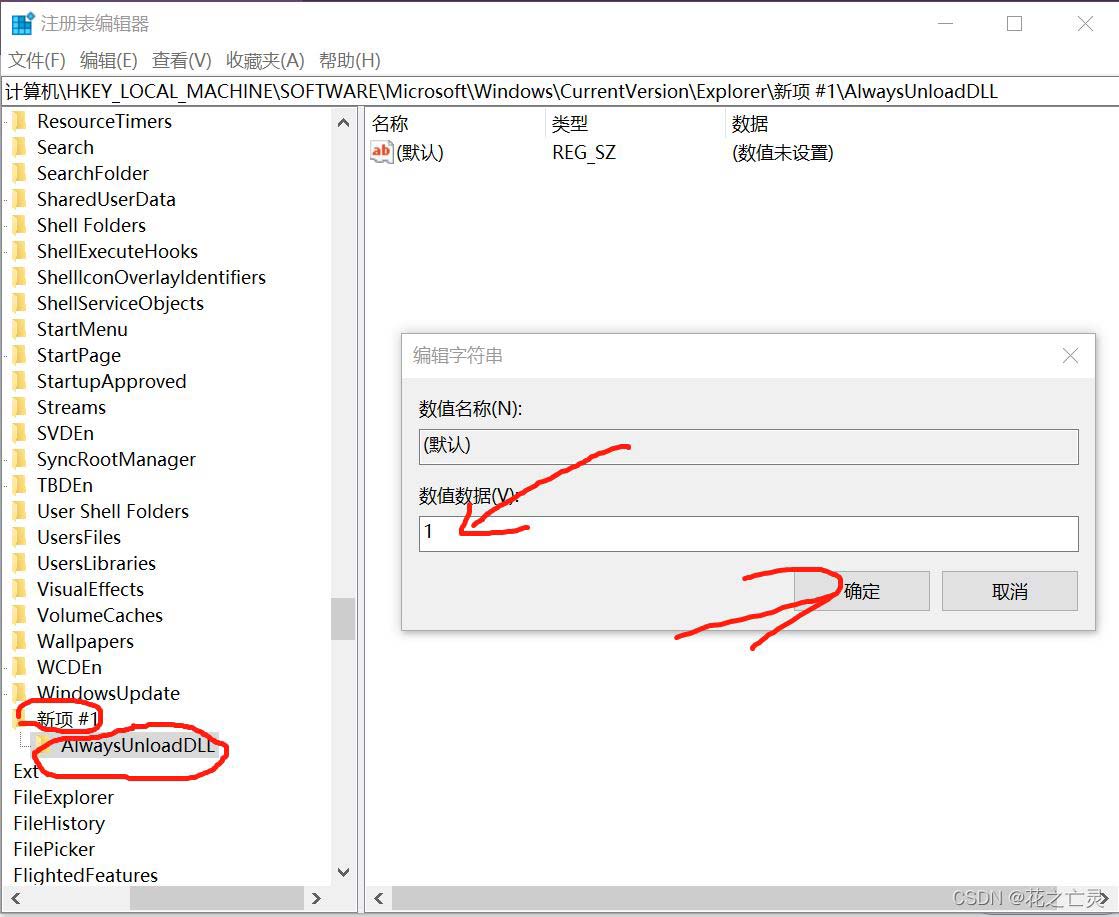
5、設定成功後重新啟動電腦,再去刪除你需要刪掉的.dll檔案。
這種方法可能是最麻煩的,但其是最有效果的。
方法二:
下面介紹一個徹底刪除頑固dll 檔案的方法,使用的是WIN64AST 系統輔助工具(WIN64AST 官方下載地址)
1.找到需要刪除的dll 檔案
我這裡只是作為一個示範,選擇的是WIN64AST 運行時產生的dll 檔案
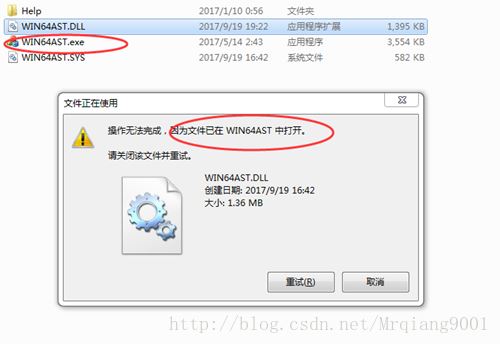
2.使用命令列(cmd)查看目前的所有進程資訊
指令為tasklist /m > d:demo.txt 此指令的意思是將目前系統執行的所有行程的詳細資料列印輸出到D 盤根目錄下的demo.txt 檔案中

3. 在輸出檔案中找到需要刪除的dll 檔案名稱

開啟demo.txt 檔案,這裡邊有詳細的系統行程資訊

#找到需要刪除的dll 檔名以及對應的程序ID(PID)

4. 開啟WIN64AST ,找到對應的dll 檔案

#找到了對應的進程ID(PID)之後,滑鼠右鍵對應的進程那一行,選擇View mudules,進入下一個介面

#在這個頁面中找到對應的dll 檔案名稱,然後在對應的那一行滑鼠右鍵,選擇Unload進行卸載(或選擇Unload & delete file 卸載並刪除)
至此,頑固的dll 檔案已經被徹底刪除了,希望大家喜歡,請繼續關注本站。
以上是windows系統dll檔案刪除怎麼辦? 徹底刪除頑固dll檔案的技巧的詳細內容。更多資訊請關注PHP中文網其他相關文章!

